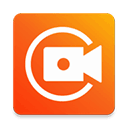

应用分类:摄影美化
更新时间:2024-04-20 14:38
操作平台:Android
应用大小:29.40M
应用版本:2.3.6.2
应用权限:点击查看
隐私说明:点击查看
xrecorder录屏大师是一款专业为手机用户打造的超清录屏助手工具,用户通过平台能够轻松录制各种手机内高清视频。app内,提供手机屏幕录屏功能,图片和视频编辑、拼接技术,视频压缩与文件传输等等功能。总体来说,操作非常简单,无需繁琐的步骤,即可轻松录制各种高清的手机视频,还能自由设置多种场景,随意切换镜头,让各位打造专业超清的视频。
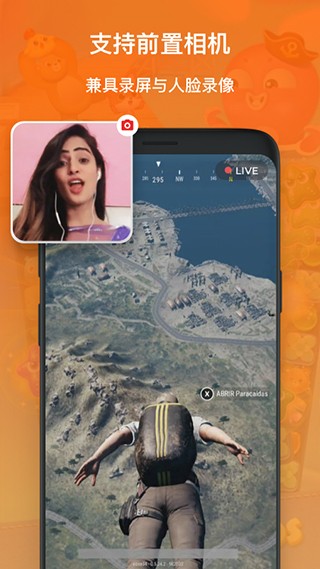
1、打开手机上的XRecorder录屏大师应用。
2、进入应用后,点击主界面上的“我的”选项。
3、在“我的”页面中,点击右上角的“设置”。
4、在设置菜单中,找到并开启“开启声音录制”选项。为了确保声音能够被正确录制,还需要调整手机的扬声器音量,以使其尽可能大。
5、可以选择录屏画质为超高清,以获得更好的录制效果。
6、根据个人喜好,可以选择开启“摇晃录屏”功能,这样摇晃手机即可启动和停止录屏。
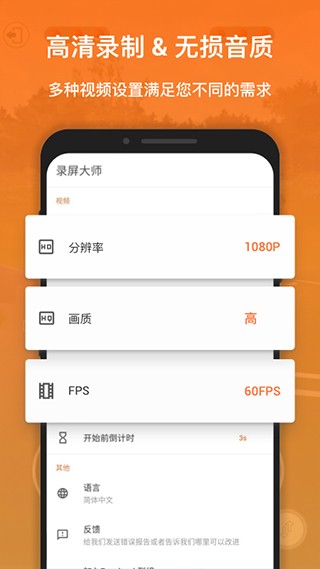
1、提供多种录制方法,自由选择适合自己的记录方式,无论是全屏录制还是选择特定的屏幕区域,都可以轻松实现,更加的轻松。
2、在录制前,根据实际需求选择屏幕的显示方向,即水平显示或垂直显示,确保录制的内容符合用户的要求,满足你的多种需求。
3、允许用户根据需要自由切换视频的质量和清晰度,无论是高清还是标清,用户都可以根据实际情况进行选择,快速的进行设置。
4、在输入和导出过程中,选择多个定义选项,以满足不同的需求,确保录制出的视频效果符合用户的预期,更好的去编辑及使用。
5、灵活的控制方式,随时开始或结束录制过程,无论是通过浮动窗口还是通知栏,而且都可以方便地控制屏幕录制的开始和结束。
6、除了浮动窗口和通知栏,还支持多种其他方式的控制,以确保用户有更多的选择,可以通过快捷键或声音命令来控制录制过程。
7、支持录制声音和评论,同时录制屏幕上的声音以及自己的评论,在录制过程中添加解说或说明,观看者更好地理解录制的内容。
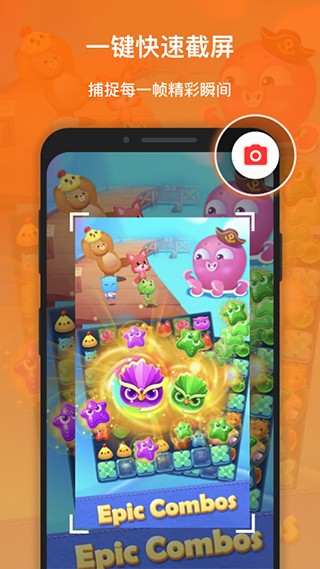
1、除了录制功能外,还提供了一些简单而实用的编辑工具,对录制的视频进行剪辑、裁剪、合并等操作,以满足个性化的需求。
2、能够对录制的视频进行导出以及压缩,选择不同的压缩方式来减小视频文件大小,从而方便分享和传输,也是超级的方便的。
3、配备了录屏计时器,清楚地知道录制了多长时间,这对于控制录屏时长以及时间规划非常有帮助,更好的去进行设置及使用。
1、全屏录制:支持全屏录制功能,可以录制整个屏幕的内容,轻松制作视频教程或演示软件操作过程。
2、局部录制:还支持选择性局部录制,灵活选择需要录制的区域,并进行高清录制。
3、实时美颜:内置多种美颜滤镜,可在录制过程中实时美化视频画面,录屏内容更加出众。
4、内置编辑工具:让用户可以方便地剪辑视频、添加字幕、调整音频等,制作出完美的录屏作品。
5、高画质录制:支持高分辨率录制,保证视频画面的清晰度和细腻度,让录屏内容更加精彩。
6、录制设置定制化:多种录制设置选项,包括帧率、码率、录制声音等,可以根据自己的需求进行个性化配置。
1、打开xrecorder录屏大师,来到软件首页,点击上方工具栏的第一个选项。
2、给予摄像头权限,就可看到我们屏幕上出现了摄像头小窗。
3、点击摄像头小窗后再点击左上角齿轮按钮即可设置小窗的形状以及滤镜,点击左下角按钮即可切换前/后置摄像头。
一款专业强大的手机录屏助手,还有各种美颜编辑工具,助你轻松修改完美视频。
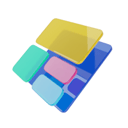
负一屏



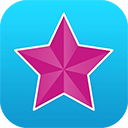



必阅小说
小说听书 / 59M 2024-12-20更新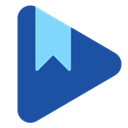
谷歌图书
小说听书 / 19M 2024-05-28更新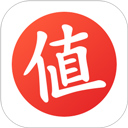
什么值得买
生活服务 / 79M 2024-12-20更新
吃掉物理
教育学习 / 44M 2024-10-13更新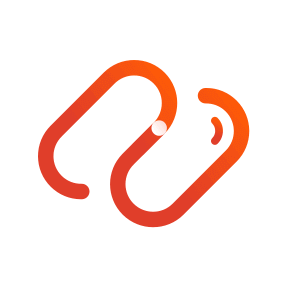
药研社
生活服务 / 51M 2024-05-28更新
欢乐书客
小说听书 / 65M 2024-12-20更新
扇贝考研
教育学习 / 134M 2024-12-12更新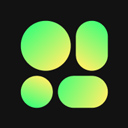
噗叽
影音音乐 / 65M 2024-12-12更新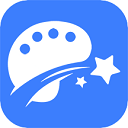
世界名画集
教育学习 / 41M 2024-12-12更新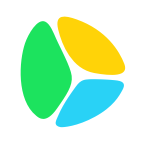
5sing音乐小米版
影音音乐 / 50M 2024-11-30更新